Windows 11 nicht kompatibel? – So umgehen Sie das Problem
Weil die Hardwareanforderungen von Windows 11 hoch sind und Microsoft den Support für Windows 10 im Herbst 2025 einstellt, droht vielen Computern in zwei Jahren das Aus. Dabei lässt sich das neue Betriebssystem auf jedem PC und jedem Notebook installieren. Mit der Vorstellung von Windows 11 im Sommer 2021 war klar, dass Microsoft sein Konzept “Windows as a Service” (WaaS) der Vorgängerversion in der bisherigen Form aufgibt. Ein “neues” Betriebssystem passt nun einmal nicht zur kontinuierlichen Fort- und Weiterentwicklung des bestehenden.
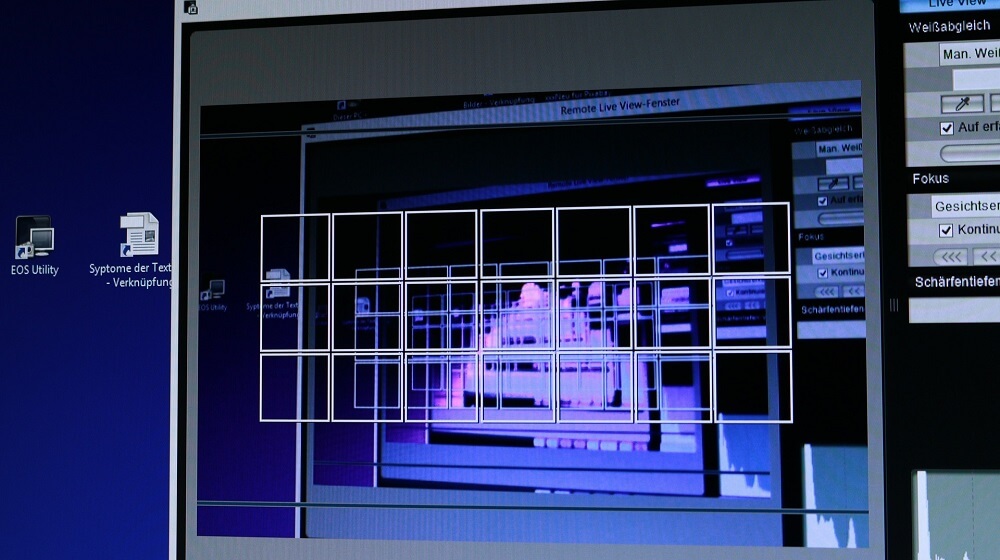
Windows 10 würde also irgendwann auslaufen und damit auch der Support enden. Der Zeitpunkt liegt schon lange fest, die Versorgung mit Sicherheitsupdates endet Mitte Oktober 2025. Bei diesem Datum orientiert sich Microsoft an der Support-Dekade, nach der die Updateversorgung schon bei den früheren Versionen Windows XP, 7 und 8./8.1 auslief. Weitere vier Jahre parallele Funktions- und Sicherheitsupdates schienen zunächst großzügig, der Herbst 2025 ein Datum irgendwann in der Zukunft. Inzwischen aber ist rund die Hälfte der Zeit herum.
Windows 11 nicht kompatibel? – So umgehen Sie das Problem
Weil die Hardwareanforderungen von Windows 11 hoch sind und Microsoft den Support für Windows 10 im Herbst 2025 einstellt, droht vielen Computern in zwei Jahren das Aus. Dabei lässt sich das neue Betriebssystem auf jedem PC und jedem Notebook installieren. Mit der Vorstellung von Windows 11 im Sommer 2021 war klar, dass Microsoft sein Konzept “Windows as a Service” (WaaS) der Vorgängerversion in der bisherigen Form aufgibt. Ein “neues” Betriebssystem passt nun einmal nicht zur kontinuierlichen Fort- und Weiterentwicklung des bestehenden.
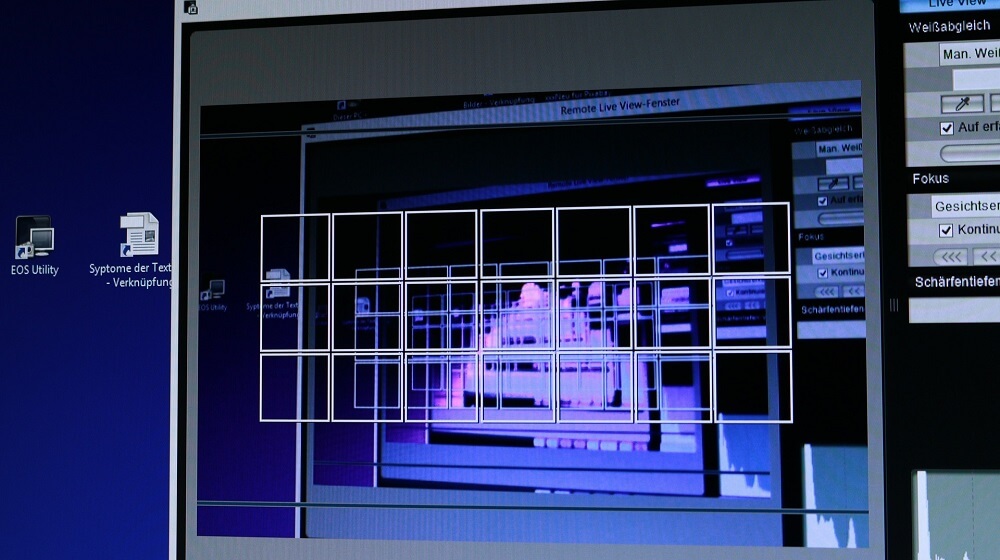
Windows 10 würde also irgendwann auslaufen und damit auch der Support enden. Der Zeitpunkt liegt schon lange fest, die Versorgung mit Sicherheitsupdates endet Mitte Oktober 2025. Bei diesem Datum orientiert sich Microsoft an der Support-Dekade, nach der die Updateversorgung schon bei den früheren Versionen Windows XP, 7 und 8./8.1 auslief. Weitere vier Jahre parallele Funktions- und Sicherheitsupdates schienen zunächst großzügig, der Herbst 2025 ein Datum irgendwann in der Zukunft. Inzwischen aber ist rund die Hälfte der Zeit herum.
Windows 11 auch auf älteren Rechnern
Windows 11 auch auf älteren Rechnern
Das Supportende gewinnt vor allem deshalb an Brisanz, weil vielen PCs und Notebooks in gut zwei Jahren ein jähes Ende droht. Ältere Rechner mutieren quasi über Nacht zu Elektroschrott, nur weil Windows 11 darauf wegen der erheblichen höheren Hardwareanforderungen nicht läuft. Und ohne Patches für bekannt werdende Sicherheitslücken ist das Malwarerisiko enorm. Das gilt umso mehr, als Windows 10 und 11 sich so ähneln, dass sogar Sicherheitslücken im neueren System in ähnlicher Form auch beim Vorgänger zu finden sind.
Lesetipp: Windows 12 kommt vermutlich 2024
Seit Kurzem steht ferner fest, wie Microsoft das Ende von Windows 10 ausgestaltet. Das verheißt für alldiejenigen, die weiter damit arbeiten möchten, nichts Gutes: Das ältere Betriebssystem wird kein weiteres Funktionsupdate mehr erhalten, die Version 22H2 aus dem vergangenen Herbst bleibt also die letzte, wie in es in einer offiziellen Mitteilung heißt.
- Wichtig ist die Versionsnummer aus einem weiteren Grund: Damit Anwender von Windows 10 tatsächlich bis zum “Deaktivierungsdatum” im Oktober 2025 Sicherheitsupdates und Patches erhalten, muss auf dem PC Version 22H2 tatsächlich laufen. Der Support für die Vorversion 21H2 ist im Juni ausgelaufen, ohne Update bleiben künftige Sicherheitslücken ungepatcht.
Um die Versionsnummer von Windows abzurufen, gibt es verschiedene Möglichkeiten. Hier sind zwei einfache Methoden:
- Über die Einstellungen:
Klicken Sie auf das Startmenü und wählen Sie das Zahnradsymbol (Einstellungen) aus, um die Einstellungen von Windows zu öffnen.
Klicken Sie auf “System” und dann auf “Info”.
Unter “Windows-Spezifikationen” finden Sie die Versionsnummer von Windows.
- Über die Systemsteuerung:
Klicken Sie mit der rechten Maustaste auf das Startmenü und wählen Sie “System” aus, um die Systemsteuerung zu öffnen.
In der Systemsteuerung klicken Sie auf “System und Sicherheit” und dann auf “System”.
Unter “Windows-Edition” oder “Windows-Version” finden Sie die Versionsnummer von Windows.
In beiden Fällen sehen Sie eine Versionsnummer wie “Windows 10, Version 21H1” oder “Windows 11”
Ältere PCs bald Elektroschrott?
Was also tun, wenn der Rechner das Upgrade auf Windows 11 verweigert und Microsofts PC Integritätsprüfung meldet, die Systemanforderungen seien nicht erfüllt? Unmittelbar müssen Sie gar nichts tun, schließlich läuft der Support für Windows 10 noch gut zwei Jahre. Sie können jedoch schon jetzt aktiv werden und trotzdem auf die aktuelle Version upgraden – so einfach wie nie!
Die Upgrade-Sperre ist nicht nur mühelos ausgehebelt, meist ist sie auch technisch unbegründet. Das gilt beispielsweise auch für die meisten Intel Core-i-Prozessoren der siebten Generation. Darauf läuft Windows 11 flott und völlig problemlos.
So lässt sich Windows 11 auf jedem Rechner installieren
Vielleicht kennen Sie die Software Rufus zum Erstellen bootfähiger USB-Sticks. Bei Windows 11 glänzt das Tool mit der Option, das Betriebssystem auf jedem PC zu installieren.
So geht’s: Laden Sie die Installationsdatei für Windows 11 bei Microsoft über die Option “Herunterladen eines Windows 11-Datenträgerimages (ISO)” von der offizellen Webseite und zusätzlich die Software Rufus beim Anbieter herunter.
Schritt 1: Windows 11 ISO-Datei herunterladen
Besuchen Sie die offizielle Microsoft-Website und laden Sie die ISO-Datei für Windows 11 herunter. Stellen Sie sicher, dass Sie die richtige Version für Ihre Hardware herunterladen.
Schritt 2: Rufus herunterladen und installieren
Rufus ist ein kostenloses Tool, das Ihnen hilft, bootfähige USB-Laufwerke zu erstellen. Sie können es von der offiziellen Rufus-Website herunterladen. Nach dem Herunterladen installieren Sie Rufus auf Ihrem PC.
Schritt 3: Bootfähigen USB-Stick erstellen
Stecken Sie einen USB-Stick mit mindestens 8 GB Speicherplatz in Ihren PC. Starten Sie Rufus und wählen Sie Ihren USB-Stick im Dropdown-Menü aus. Klicken Sie auf die Schaltfläche “Auswählen” und navigieren Sie zu der zuvor heruntergeladenen Windows 11 ISO-Datei. Stellen Sie sicher, dass das Feld “Partitionsschema” auf “MBR” und das Feld “Zielsystem” auf “BIOS oder UEFI” eingestellt ist. Klicken Sie dann auf “Start”, um den Prozess zu beginnen. Dies wird alle Daten auf dem USB-Stick löschen, also stellen Sie sicher, dass Sie keine wichtigen Daten darauf haben.
Schritt 4: PC von USB booten
Starten Sie Ihren PC neu und drücken Sie die entsprechende Taste (oftmals F12, F2, DEL oder ESC), um das Boot-Menü aufzurufen. Wählen Sie Ihren USB-Stick als First-Boot-Gerät aus damit das Bios vom USB-Stick aus startet, und nicht von Ihrem alten Betriebssystem auf Ihrer HDD oder SSD.
Schritt 5: Windows 11 installieren
Folgen Sie den Anweisungen auf dem Bildschirm, um Windows 11 zu installieren. Während des Installationsprozesses werden Sie aufgefordert, einen Produktschlüssel einzugeben. Wenn Sie keinen haben, können Sie auf “Ich habe keinen Produktschlüssel” klicken und fortfahren. Sie können Windows 11 auch ohne Produktschlüssel installieren und später aktivieren.
Schritt 6: Treiber und Updates installieren
Nach der Installation von Windows 11 sollten Sie alle notwendigen Treiber installieren und Windows Update ausführen, um sicherzustellen, dass Ihr System auf dem neuesten Stand ist.
Wie Sie gesehen haben ist der Prozess relativ einfach zu handhaben. Wie gut Windows 11 später auf Ihrem Rechner laufen wird steht natürlich auf einem anderen Blatt. Aber sich nur auf die Kompatibilitätsprüfung von Microsoft zu verlassen ist häufig der falsche Weg wenn Ihr Rechner ausreichend Leistung bietet. Man muss nicht immer alles sofort neu kaufen, sondern kann auch die Lebensdauer von älteren PCs so verlängern.
Hinweis: Wenn Ihr PC älter als 10 Jahre ist könnte es aber trotz des beschriebenen Workarounds mit Rufus problematisch werden, da die Hardware hier vermutlich tatsächlich mit Windows 11 überfordert ist. Dafür bietet Google (speziell für ältere Rechner) mit Chrome OS Flex ein eigenes Betriebssystem für Desktop-PCs an.
Das Supportende gewinnt vor allem deshalb an Brisanz, weil vielen PCs und Notebooks in gut zwei Jahren ein jähes Ende droht. Ältere Rechner mutieren quasi über Nacht zu Elektroschrott, nur weil Windows 11 darauf wegen der erheblichen höheren Hardwareanforderungen nicht läuft. Und ohne Patches für bekannt werdende Sicherheitslücken ist das Malwarerisiko enorm. Das gilt umso mehr, als Windows 10 und 11 sich so ähneln, dass sogar Sicherheitslücken im neueren System in ähnlicher Form auch beim Vorgänger zu finden sind.
Lesetipp: Windows 12 kommt vermutlich 2024
Seit Kurzem steht ferner fest, wie Microsoft das Ende von Windows 10 ausgestaltet. Das verheißt für alldiejenigen, die weiter damit arbeiten möchten, nichts Gutes: Das ältere Betriebssystem wird kein weiteres Funktionsupdate mehr erhalten, die Version 22H2 aus dem vergangenen Herbst bleibt also die letzte, wie in es in einer offiziellen Mitteilung heißt.
- Wichtig ist die Versionsnummer aus einem weiteren Grund: Damit Anwender von Windows 10 tatsächlich bis zum “Deaktivierungsdatum” im Oktober 2025 Sicherheitsupdates und Patches erhalten, muss auf dem PC Version 22H2 tatsächlich laufen. Der Support für die Vorversion 21H2 ist im Juni ausgelaufen, ohne Update bleiben künftige Sicherheitslücken ungepatcht.
Um die Versionsnummer von Windows abzurufen, gibt es verschiedene Möglichkeiten. Hier sind zwei einfache Methoden:
- Über die Einstellungen:
Klicken Sie auf das Startmenü und wählen Sie das Zahnradsymbol (Einstellungen) aus, um die Einstellungen von Windows zu öffnen.
Klicken Sie auf “System” und dann auf “Info”.
Unter “Windows-Spezifikationen” finden Sie die Versionsnummer von Windows.
- Über die Systemsteuerung:
Klicken Sie mit der rechten Maustaste auf das Startmenü und wählen Sie “System” aus, um die Systemsteuerung zu öffnen.
In der Systemsteuerung klicken Sie auf “System und Sicherheit” und dann auf “System”.
Unter “Windows-Edition” oder “Windows-Version” finden Sie die Versionsnummer von Windows.
In beiden Fällen sehen Sie eine Versionsnummer wie “Windows 10, Version 21H1” oder “Windows 11”
Ältere PCs bald Elektroschrott?
Was also tun, wenn der Rechner das Upgrade auf Windows 11 verweigert und Microsofts PC Integritätsprüfung meldet, die Systemanforderungen seien nicht erfüllt? Unmittelbar müssen Sie gar nichts tun, schließlich läuft der Support für Windows 10 noch gut zwei Jahre. Sie können jedoch schon jetzt aktiv werden und trotzdem auf die aktuelle Version upgraden – so einfach wie nie!
Die Upgrade-Sperre ist nicht nur mühelos ausgehebelt, meist ist sie auch technisch unbegründet. Das gilt beispielsweise auch für die meisten Intel Core-i-Prozessoren der siebten Generation. Darauf läuft Windows 11 flott und völlig problemlos.
So lässt sich Windows 11 auf jedem Rechner installieren
Vielleicht kennen Sie die Software Rufus zum Erstellen bootfähiger USB-Sticks. Bei Windows 11 glänzt das Tool mit der Option, das Betriebssystem auf jedem PC zu installieren.
So geht’s: Laden Sie die Installationsdatei für Windows 11 bei Microsoft über die Option “Herunterladen eines Windows 11-Datenträgerimages (ISO)” von der offizellen Webseite und zusätzlich die Software Rufus beim Anbieter herunter.
Schritt 1: Windows 11 ISO-Datei herunterladen
Besuchen Sie die offizielle Microsoft-Website und laden Sie die ISO-Datei für Windows 11 herunter. Stellen Sie sicher, dass Sie die richtige Version für Ihre Hardware herunterladen.
Schritt 2: Rufus herunterladen und installieren
Rufus ist ein kostenloses Tool, das Ihnen hilft, bootfähige USB-Laufwerke zu erstellen. Sie können es von der offiziellen Rufus-Website herunterladen. Nach dem Herunterladen installieren Sie Rufus auf Ihrem PC.
Schritt 3: Bootfähigen USB-Stick erstellen
Stecken Sie einen USB-Stick mit mindestens 8 GB Speicherplatz in Ihren PC. Starten Sie Rufus und wählen Sie Ihren USB-Stick im Dropdown-Menü aus. Klicken Sie auf die Schaltfläche “Auswählen” und navigieren Sie zu der zuvor heruntergeladenen Windows 11 ISO-Datei. Stellen Sie sicher, dass das Feld “Partitionsschema” auf “MBR” und das Feld “Zielsystem” auf “BIOS oder UEFI” eingestellt ist. Klicken Sie dann auf “Start”, um den Prozess zu beginnen. Dies wird alle Daten auf dem USB-Stick löschen, also stellen Sie sicher, dass Sie keine wichtigen Daten darauf haben.
Schritt 4: PC von USB booten
Starten Sie Ihren PC neu und drücken Sie die entsprechende Taste (oftmals F12, F2, DEL oder ESC), um das Boot-Menü aufzurufen. Wählen Sie Ihren USB-Stick als First-Boot-Gerät aus damit das Bios vom USB-Stick aus startet, und nicht von Ihrem alten Betriebssystem auf Ihrer HDD oder SSD.
Schritt 5: Windows 11 installieren
Folgen Sie den Anweisungen auf dem Bildschirm, um Windows 11 zu installieren. Während des Installationsprozesses werden Sie aufgefordert, einen Produktschlüssel einzugeben. Wenn Sie keinen haben, können Sie auf “Ich habe keinen Produktschlüssel” klicken und fortfahren. Sie können Windows 11 auch ohne Produktschlüssel installieren und später aktivieren.
Schritt 6: Treiber und Updates installieren
Nach der Installation von Windows 11 sollten Sie alle notwendigen Treiber installieren und Windows Update ausführen, um sicherzustellen, dass Ihr System auf dem neuesten Stand ist.
Wie Sie gesehen haben ist der Prozess relativ einfach zu handhaben. Wie gut Windows 11 später auf Ihrem Rechner laufen wird steht natürlich auf einem anderen Blatt. Aber sich nur auf die Kompatibilitätsprüfung von Microsoft zu verlassen ist häufig der falsche Weg wenn Ihr Rechner ausreichend Leistung bietet. Man muss nicht immer alles sofort neu kaufen, sondern kann auch die Lebensdauer von älteren PCs so verlängern.
Hinweis: Wenn Ihr PC älter als 10 Jahre ist könnte es aber trotz des beschriebenen Workarounds mit Rufus problematisch werden, da die Hardware hier vermutlich tatsächlich mit Windows 11 überfordert ist. Dafür bietet Google (speziell für ältere Rechner) mit Chrome OS Flex ein eigenes Betriebssystem für Desktop-PCs an.
Beliebte Beiträge
Amazon zieht die Zügel an: Neues Rückgaberecht
Amazon hat eine bedeutende Anpassung seiner Rückgabepolitik vorgenommen. Die neue Regelung, die ab dem 25. April in Kraft tritt, verkürzt die Rückgabefrist für Elektronikartikel auf nur noch 14 Tage. Diese Änderung stellt eine Herausforderung für Käufer und Verkäufer dar und könnte das Einkaufsverhalten nachhaltig beeinflussen.
EU-Staaten drängen auf Realisierung der Chatkontrolle
In einem jüngsten Vorstoß zur Bekämpfung von Missbrauchsmaterial im Internet drängen EU-Staaten auf die Realisierung der Chatkontrolle. Die Maßnahme, die auf das Scannen von Nachrichten abzielt, löst eine intensive Debatte über Datenschutz und Überwachung aus.
Ordnerrücken in Microsoft Word erstellen – Schritt für Schritt-Anleitung
Diese Anleitung zeigt Ihnen, wie Sie in wenigen Schritten einen Ordnerrücken DIN A4 in Microsoft Word erstellen. Perfekt für die Organisation im Büro oder Zuhause, hilft Ihnen dieser Ratgeber, Ihre Dokumente stilvoll und übersichtlich zu ordnen.
Wie Google Missbrauch durch KI-gestützte Anzeigen aufdeckt
In einem beispiellosen KI-Wettrennen stellt Google seine neuesten Technologien vor, um KI-Anzeigenmissbrauch zu entdecken. Dieser Artikel beleuchtet, wie mit KI-gestützten Tools gegen betrügerische Aktivitäten vorgegangen wird und welche Herausforderungen dabei bestehen.
Nebenkostenprivileg – Alternativen zum Kabelfernsehen
Das Nebenkostenprivileg ist gefallen, und die Zeit läuft ab. Dieser Artikel vergleicht die beliebtesten Optionen wie Streaming-Dienste, Satelliten-TV und digitales Antennenfernsehen. Erfahren Sie mehr über die Vor- und Nachteile jeder Alternative.
ChatGPT in Excel integrieren und verwenden – Geht das?
ChatGPT ist mehr als nur ein einfacher Chatbot. Erfahren Sie, wie es Ihre Arbeit mit Excel revolutionieren kann, indem es Formeln übersetzt, VBA-Makros erstellt und sogar eine zukünftige Integration in Office in Aussicht stellt.
Beliebte Beiträge
Amazon zieht die Zügel an: Neues Rückgaberecht
Amazon hat eine bedeutende Anpassung seiner Rückgabepolitik vorgenommen. Die neue Regelung, die ab dem 25. April in Kraft tritt, verkürzt die Rückgabefrist für Elektronikartikel auf nur noch 14 Tage. Diese Änderung stellt eine Herausforderung für Käufer und Verkäufer dar und könnte das Einkaufsverhalten nachhaltig beeinflussen.
EU-Staaten drängen auf Realisierung der Chatkontrolle
In einem jüngsten Vorstoß zur Bekämpfung von Missbrauchsmaterial im Internet drängen EU-Staaten auf die Realisierung der Chatkontrolle. Die Maßnahme, die auf das Scannen von Nachrichten abzielt, löst eine intensive Debatte über Datenschutz und Überwachung aus.
Ordnerrücken in Microsoft Word erstellen – Schritt für Schritt-Anleitung
Diese Anleitung zeigt Ihnen, wie Sie in wenigen Schritten einen Ordnerrücken DIN A4 in Microsoft Word erstellen. Perfekt für die Organisation im Büro oder Zuhause, hilft Ihnen dieser Ratgeber, Ihre Dokumente stilvoll und übersichtlich zu ordnen.
Wie Google Missbrauch durch KI-gestützte Anzeigen aufdeckt
In einem beispiellosen KI-Wettrennen stellt Google seine neuesten Technologien vor, um KI-Anzeigenmissbrauch zu entdecken. Dieser Artikel beleuchtet, wie mit KI-gestützten Tools gegen betrügerische Aktivitäten vorgegangen wird und welche Herausforderungen dabei bestehen.
Nebenkostenprivileg – Alternativen zum Kabelfernsehen
Das Nebenkostenprivileg ist gefallen, und die Zeit läuft ab. Dieser Artikel vergleicht die beliebtesten Optionen wie Streaming-Dienste, Satelliten-TV und digitales Antennenfernsehen. Erfahren Sie mehr über die Vor- und Nachteile jeder Alternative.
ChatGPT in Excel integrieren und verwenden – Geht das?
ChatGPT ist mehr als nur ein einfacher Chatbot. Erfahren Sie, wie es Ihre Arbeit mit Excel revolutionieren kann, indem es Formeln übersetzt, VBA-Makros erstellt und sogar eine zukünftige Integration in Office in Aussicht stellt.

















































